Win10系统弹出用户账户控制界面却无法点击是/否如何解决
有win10系统用户反映说遇到这样一个问题,就是在打开一些程序的时候,会弹出用户账户控制界面,让我们是否允许的提示,但是有用户却遇到无法点击是/否的情况,该怎么处理呢,现在为大家分享一下具体的解决步骤吧。
1、按下win+R组合键打开运行,键入 msconfig 点击确定打开系突配置;

2、在系统配置界面点击【工具】选卡;
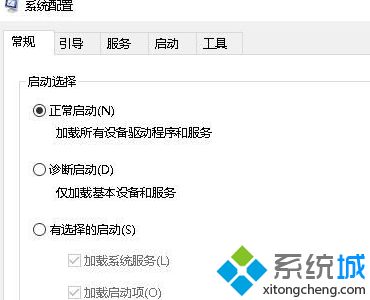
3、在工具框中选中 更改 UAC 设置 ,然后在下面点击【启动】按钮;
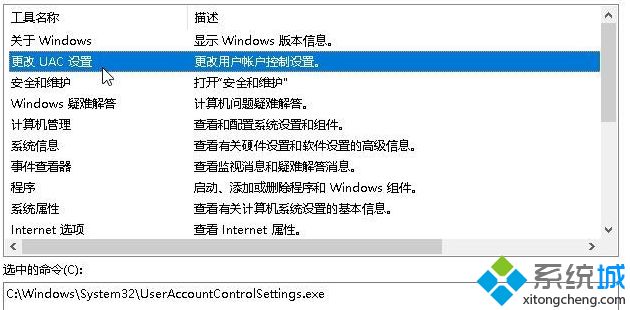
4、在弹出的用户账户控制设置,将滑块移动到最底部,点击确定保存设置即可!
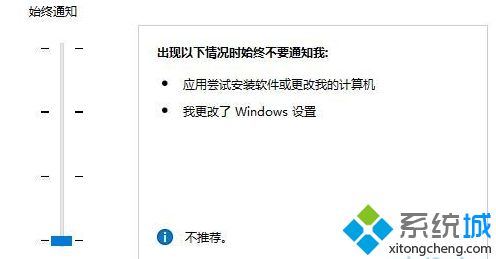
若无法通过以上方法进行设置,可开启管理员账户来解决:
1、以管理员身份运行CMD;
2、 执行 net user administrator /active:yes
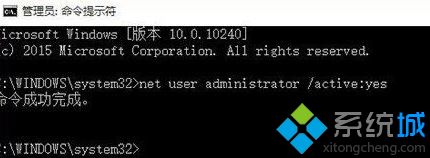
3、在开始菜单中点击帐户图标,然后选择Administrator, 切换至Administrator账户;
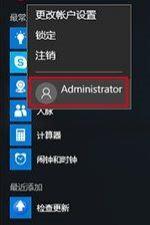
4、在管理员账户中,以管理员模式执行如下命令:net localgroup Administrators 你的账户登录名 /add
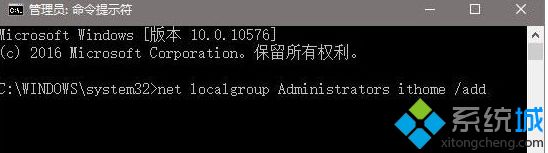
注销后重新登录原有账户,此时账户已加入管理员组,拥有UAC控制权限。最后,如果你不使用Administrator内置管理员帐户的话果记得关闭哦!
上述就是Win10系统弹出用户账户控制界面却无法点击是/否的详细解决步骤,希望以上教程内容可以帮助到大家。
相关教程:每次打开软件都弹出是否允许我告诉你msdn版权声明:以上内容作者已申请原创保护,未经允许不得转载,侵权必究!授权事宜、对本内容有异议或投诉,敬请联系网站管理员,我们将尽快回复您,谢谢合作!










